L’utilisation d’un nouvel ordinateur iMac pour la première fois peut être excitant, mais aussi déroutant si vous n’êtes pas habitué au système d’exploitation Mac OS X. Apprendre à naviguer sur l’ordinateur pour trouver les applications ou les documents dont vous avez besoin est souvent le plus grand défi la première fois que vous utilisez un ordinateur Mac. Ceci est fait en utilisant le Finder. Il vous montre les dossiers et sous-dossiers où se trouvent vos applications et fichiers. La plupart des applications sur l’iMac ont des noms et des icônes qui s’expliquent d’eux-mêmes, tels que « Mail », « iCal » (un calendrier) et « Carnet d’adresses ». Pour naviguer sur Internet, utilisez « Safari ». Utilisez « Aperçu » pour regarder des images ou des documents PDF. Pour écrire une lettre, vous pouvez utiliser « TextEdit ».
Allumez l’iMac en appuyant sur le bouton d’alimentation. Après quelques secondes, le bureau apparaîtra. Déplacez votre souris vers le bas du bureau pour voir le Dock, où se trouvent les applications les plus souvent utilisées. Passez la souris sur chaque icône pour voir son nom.
Cliquez sur l’icône « Finder ». Une nouvelle fenêtre s’ouvrira. La colonne de gauche contient le disque dur Macintosh et des raccourcis vers des endroits spécifiques sur le disque dur, tels que le dossier « Documents » et le dossier de votre profil utilisateur.
Modifiez l’apparence du Finder en cliquant sur l’une des icônes « View » en haut de la fenêtre ou en cliquant sur le menu « View ».
Cliquez sur l’entrée « Macintosh HD » en haut de la colonne de gauche. Cliquez sur le dossier « Applications » pour trouver la plupart, sinon toutes les applications sur l’ordinateur. Beaucoup d’entre eux sont également montrés dans le Dock. Ajoutez de nouvelles icônes au dock en les faisant glisser sur le Dock depuis le Finder avec votre souris.
Cliquez sur n’importe quelle application pour la sélectionner et la mettre en surbrillance. Double-cliquez sur n’importe quelle application pour l’ouvrir.
Cliquez sur votre nom d’utilisateur dans la colonne de gauche de la fenêtre du Finder. Il y a une icône de maison à côté. Le dossier « Applications » sous votre nom d’utilisateur est réservé aux applications qui ne sont disponibles que pour vous. Dans la plupart des cas, ce sera vide. Le dossier « Documents » est l’endroit où vous devez stocker la plupart de vos documents. Le dossier « Téléchargements » est l’endroit où vos nouveaux fichiers téléchargés seront sauvegardés. D’autres dossiers comprennent « Vidéos », « Musique » et « Images » pour ces types de fichiers spécifiques.
Utilisez une souris à deux boutons de la même manière qu’une souris d’ordinateur sous Windows.
Utilisez le bouton gauche pour sélectionner et activer des programmes et faire glisser des documents, par exemple.
Utilisez le bouton droit pour voir des détails supplémentaires sur un fichier ou pour voir les actions spécifiques disponibles.
Utilisez une souris à un seul bouton comme vous le feriez avec le bouton gauche de la souris sur une souris à deux boutons. Pour faire un clic droit, appuyez sur la touche « Commande » du clavier tout en cliquant avec la souris.
La plupart des applications sont présentées d’une manière assez similaire aux ordinateurs Windows.
Cliquez sur le menu « Fichier » pour sélectionner « Ouvrir » ou « Enregistrer ».
Fermez une fenêtre d’application en cliquant sur l’icône rouge « X » en haut à gauche de la fenêtre. Minimisez-le en cliquant sur l’icône « -« . Maximisez la fenêtre en cliquant sur l’icône « + ».
Cliquez sur le menu « Aide » à tout moment lors de l’utilisation d’une application, situé en haut de l’écran. Pour obtenir de l’aide concernant l’iMac lui-même, cliquez sur l’icône « Finder » dans le Dock, ou cliquez sur n’importe quel espace vide sur le bureau pour activer le Finder, puis cliquez sur le menu « Aide » en haut de l’écran.

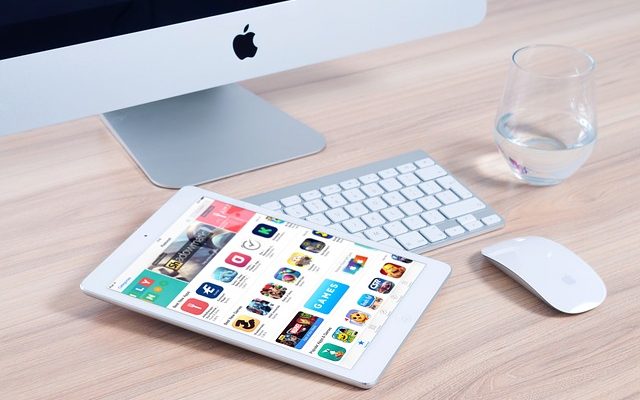
Laisser un commentaire